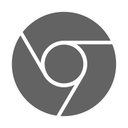Αλλάξτε την προεπιλεγμένη μηχανή αναζήτησης στον Firefox
Ανάλογα με τη χώρα και την περιοχή σας, ο Firefox μπορεί να διαθέτει μια διαφορετική μηχανή αναζήτησης που έχει οριστεί από προεπιλογή. Για παράδειγμα, εάν ζείτε στη Ρωσία, θα μπορούσατε να έχετε το Yandex ως προεπιλεγμένη μηχανή αναζήτησης στο πρόγραμμα περιήγησης Firefox. Ίσως θέλετε να αλλάξετε σε κάποιον άλλο πάροχο αναζήτησης. Εδώ είναι πώς.
Αυτή τη στιγμή που γράφονται αυτές οι γραμμές, ο Firefox 57 είναι η πιο πρόσφατη έκδοση του προγράμματος περιήγησης. Θα χρησιμοποιήσω αυτήν την έκδοση για να δείξω τη διαδικασία.
Firefox 57 είναι ένα τεράστιο βήμα προς τα εμπρός για τη Mozilla. Το πρόγραμμα περιήγησης έρχεται με μια νέα διεπαφή χρήστη, με την κωδική ονομασία "Photon" και διαθέτει μια νέα μηχανή "Quantum". Ήταν μια δύσκολη κίνηση για τους προγραμματιστές, γιατί με αυτήν την έκδοση, το πρόγραμμα περιήγησης σταματά εντελώς την υποστήριξη για πρόσθετα που βασίζονται σε XUL! Όλα τα κλασικά πρόσθετα έχουν καταργηθεί και δεν είναι συμβατά και μόνο μερικά έχουν μετακινηθεί στο νέο WebExtensions API. Ορισμένα από τα πρόσθετα παλαιού τύπου έχουν σύγχρονες αντικαταστάσεις ή εναλλακτικές λύσεις. Δυστυχώς, υπάρχουν πολλά χρήσιμα πρόσθετα που δεν έχουν σύγχρονα ανάλογα.
Η μηχανή Quantum έχει να κάνει με την παράλληλη απόδοση και επεξεργασία σελίδων. Είναι κατασκευασμένο με αρχιτεκτονική πολλαπλών διεργασιών για επεξεργασία CSS και HTML, γεγονός που το καθιστά πιο αξιόπιστο και ταχύτερο.
Στον Firefox 57, δεν υπάρχει πλέον ειδικό πλαίσιο αναζήτησης στο παράθυρο της γραμμής διευθύνσεων. Υποτίθεται ότι θα πληκτρολογήσετε τις αναζητήσεις σας απευθείας στο πεδίο κειμένου διεύθυνσης. Συμβουλή: Αν θέλετε, μπορείτε να επαναφέρετε το πλαίσιο αναζήτησης. Δείτε το παρακάτω άρθρο:
Προσθήκη πλαισίου αναζήτησης στο Firefox 57 Quantum
Για να αλλάξετε τη μηχανή αναζήτησης στον Firefox, κάντε το εξής.
- Κάντε κλικ στο κουμπί μενού χάμπουργκερ (το τελευταίο κουμπί στα δεξιά στη γραμμή εργαλείων).
- Θα εμφανιστεί το κύριο μενού. Κάντε κλικ στο Επιλογές.
- Στις Επιλογές, κάντε κλικ στο Αναζήτηση κατηγορία στα αριστερά.
- Στα δεξιά, επιλέξτε μια νέα μηχανή αναζήτησης από το αναπτυσσόμενο μενού κάτω Προεπιλεγμένη μηχανή αναζήτησης.
Συμβουλή: Μπορείτε να ανοίξετε αυτήν την επιλογή απευθείας εισάγοντας τα ακόλουθα στη γραμμή διευθύνσεων.
σχετικά με: προτιμήσεις#αναζήτηση
Στη γενική περίπτωση, μπορείτε να επιλέξετε ανάμεσα στις ακόλουθες προεγκατεστημένες μηχανές αναζήτησης.
- Yahoo
- Bing
- Amazon.com
- DuckDuckGo
- eBay
- Κελάδημα
- Βικιπαίδεια
Συμβουλή: Ο Firefox έχει μια ωραία δυνατότητα, η οποία σας επιτρέπει να αλλάζετε τη μηχανή αναζήτησης αμέσως πατώντας τα πλήκτρα πρόσβασης. Βλέπω Αλλάξτε τη μηχανή αναζήτησης Firefox με πλήκτρα πρόσβασης και ορίστε την ως προεπιλογή.
Αυτό είναι.